Comment créer une courbe en cloche dans Google Sheets (étape par étape)
Une « courbe en cloche » est le surnom donné à la forme d’unedistribution normale , qui a une forme distincte en « cloche » :
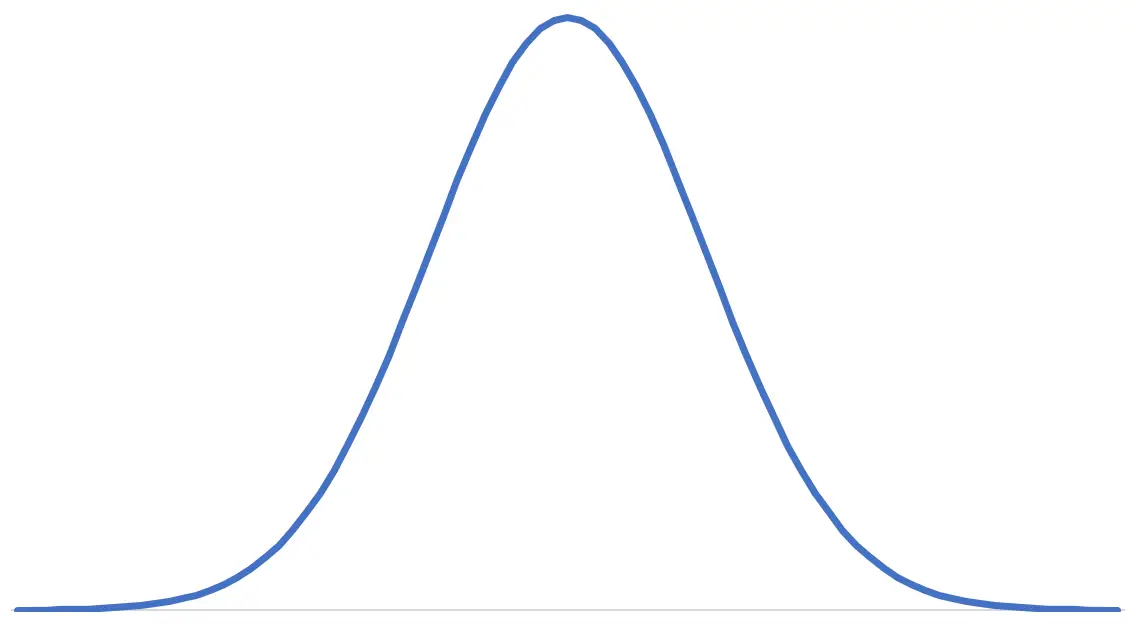
L’exemple suivant, étape par étape, montre comment créer une courbe en cloche dans Google Sheets pour une moyenne et un écart type donnés.
Étape 1 : Définir la moyenne et l’écart type
Tout d’abord, nous allons définir les valeurs de la moyenne et de l’écart type d’une distribution normale donnée :
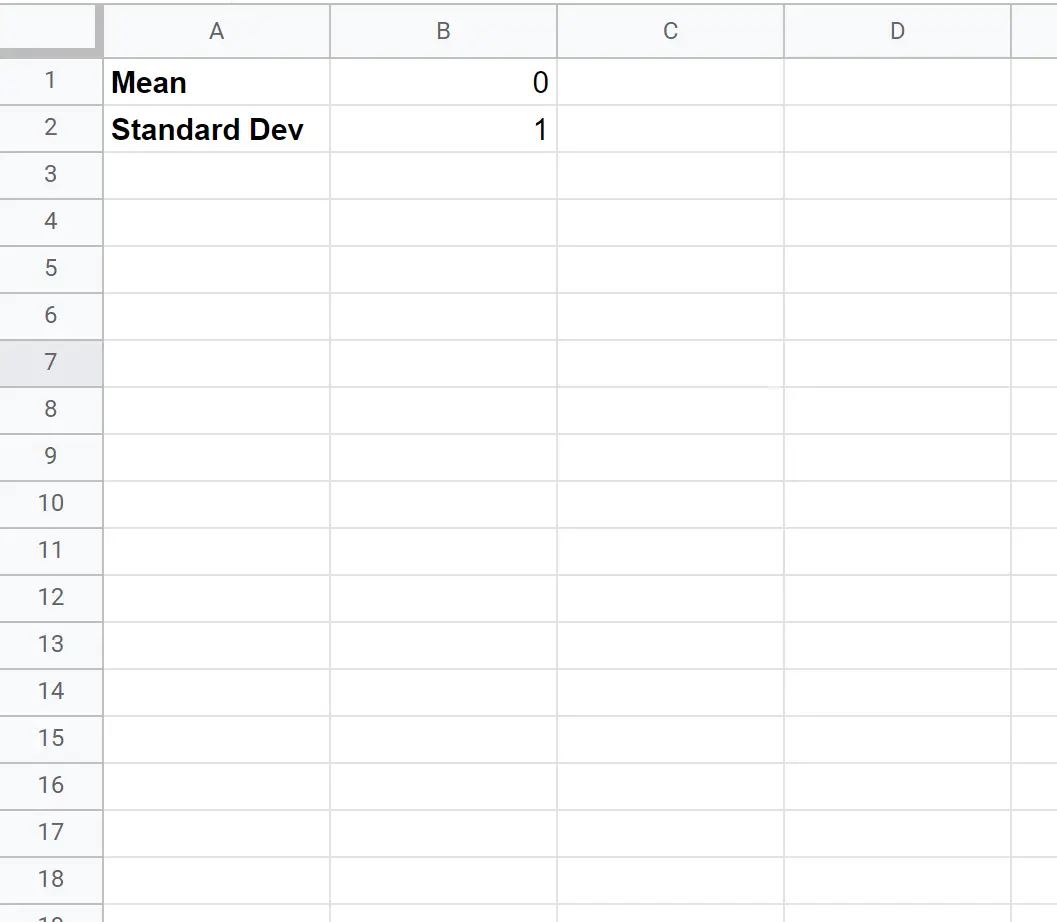
Étape 2 : Définir les centiles
Ensuite, nous définirons les centiles à utiliser dans le tracé allant de -4 à 4 par incréments de 0,1 :
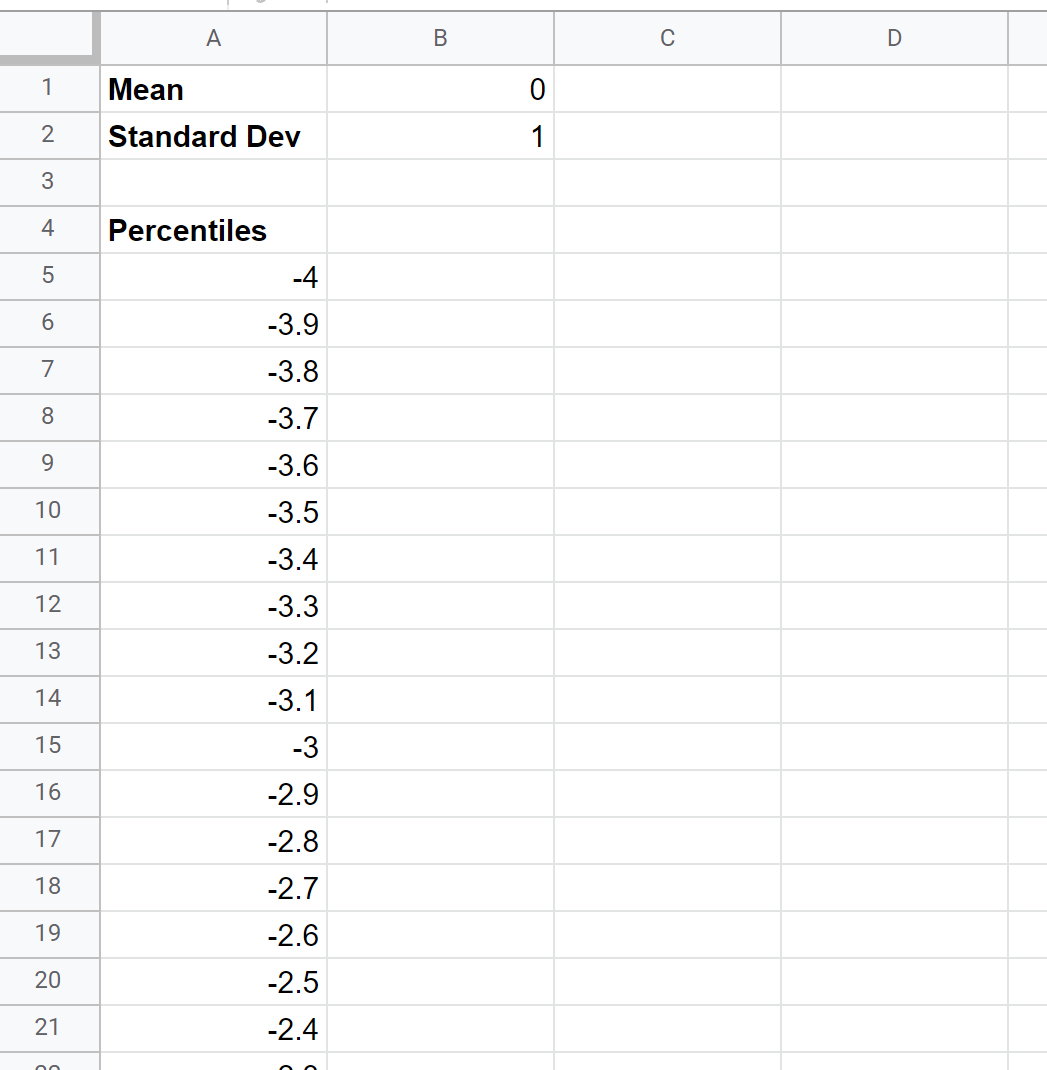
Étape 3 : Définir les valeurs des données
Ensuite, nous allons créer une colonne de valeurs de données à utiliser dans le tracé à l’aide de la formule suivante :
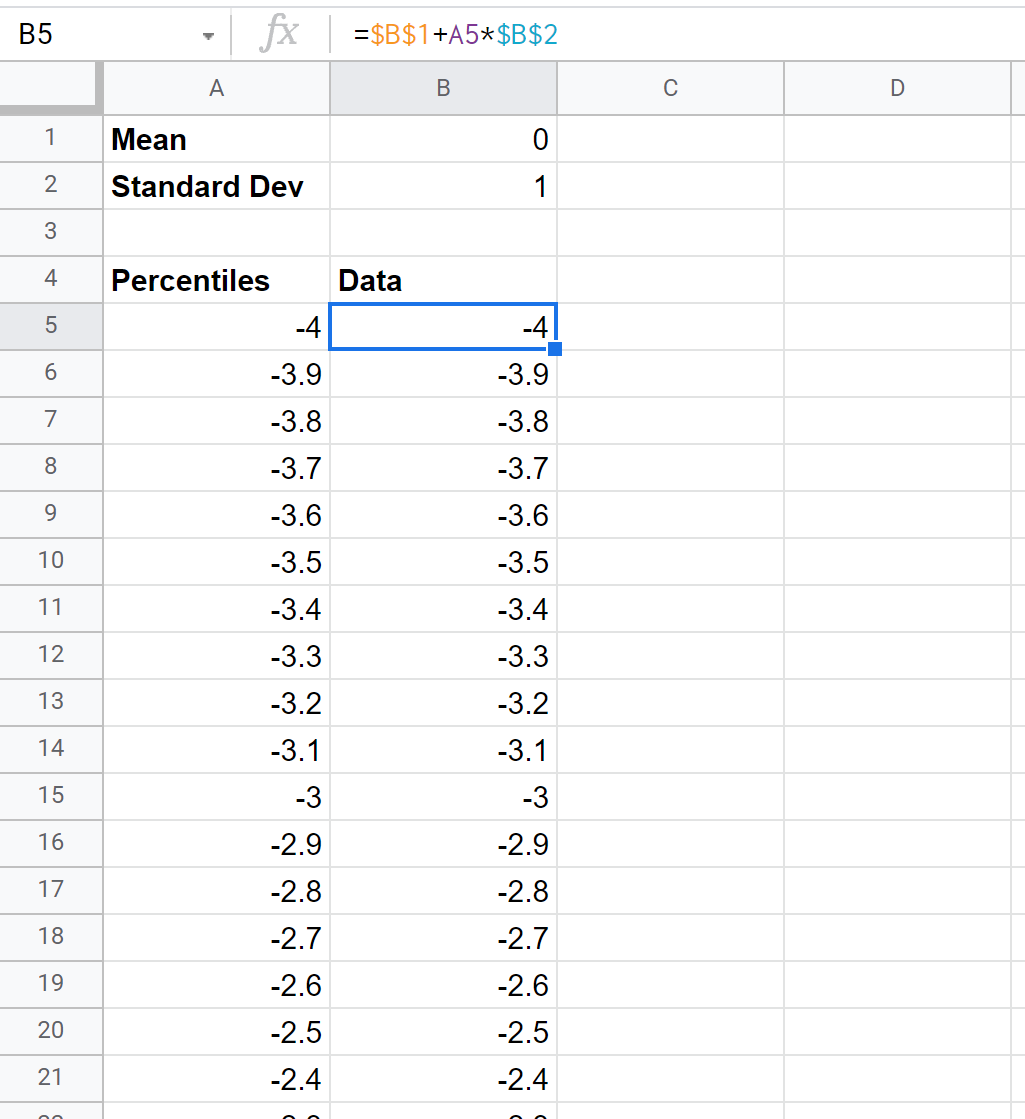
Étape 4 : Recherchez les valeurs du PDF de distribution normale
Ensuite, nous utiliserons la formule suivante pour trouver les valeurs de la fonction de densité de probabilité de distribution normale :
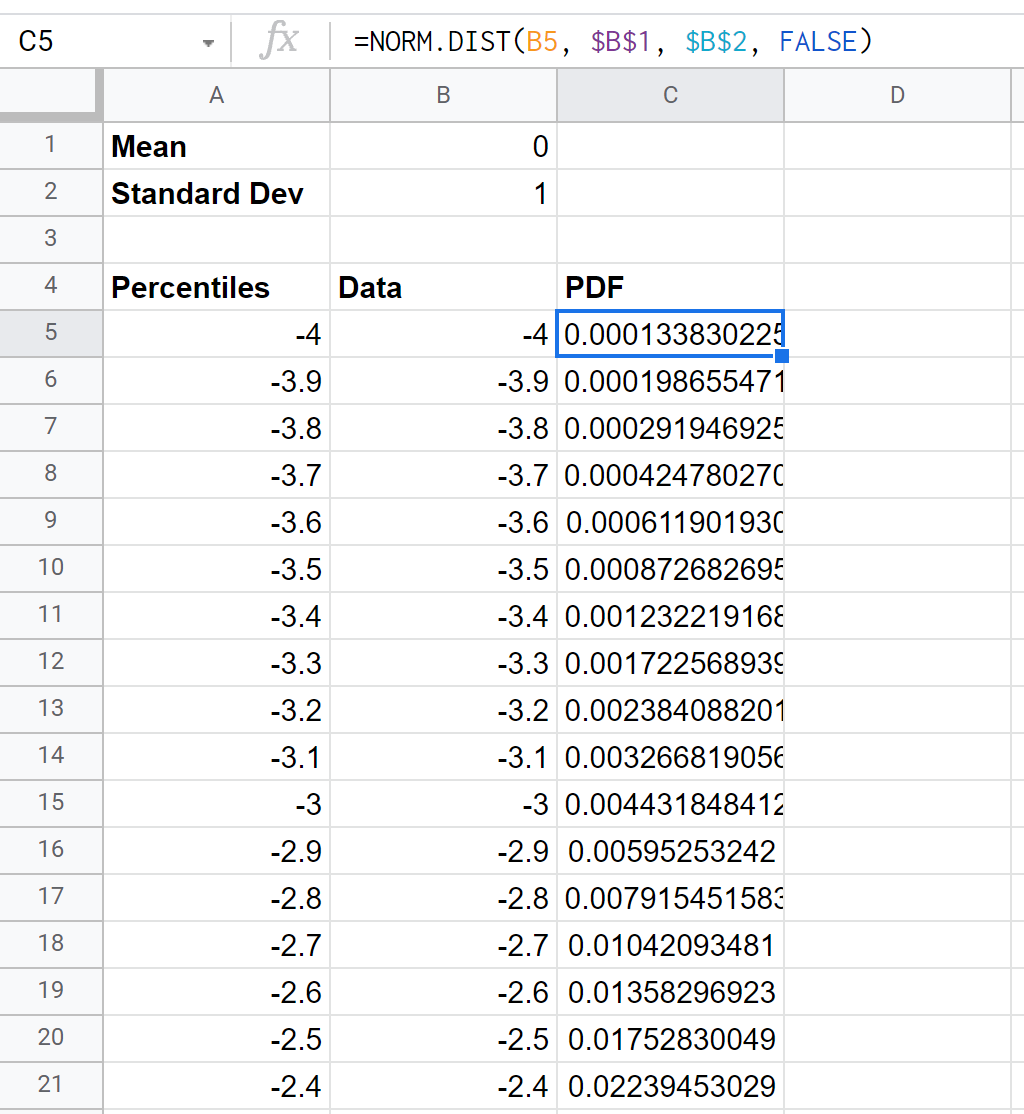
Étape 5 : Créer la courbe en cloche
Enfin, nous pouvons mettre en évidence les valeurs dans la plage B5:C85 , puis cliquer sur Insérer puis sur Chart .
La courbe en cloche suivante sera automatiquement créée :
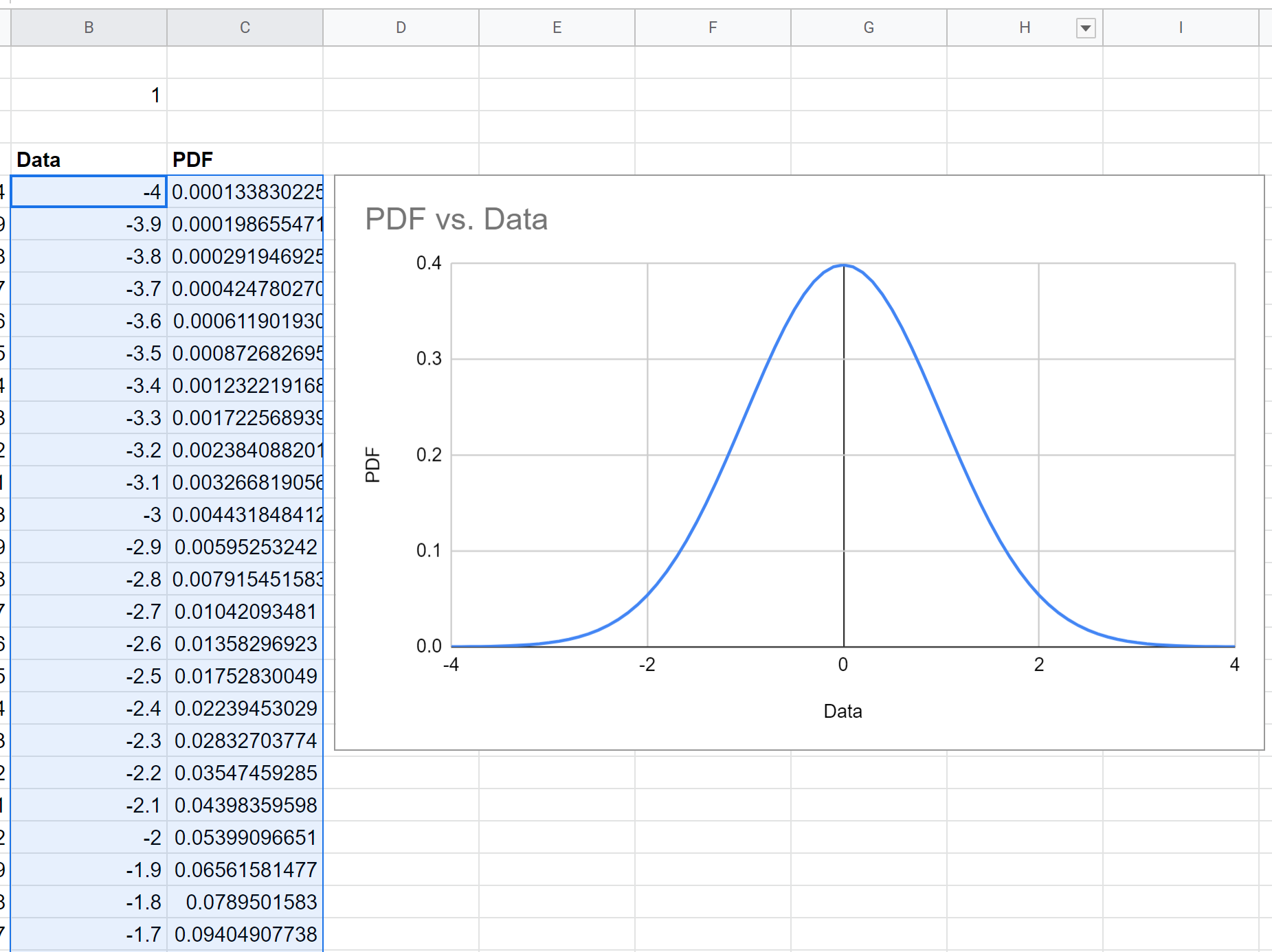
Vous remarquerez que si vous modifiez la moyenne et l’écart type, la courbe en cloche se mettra automatiquement à jour.
Par exemple, voici à quoi ressemble la courbe en cloche si nous utilisons moyenne = 10 et écart type = 2 :
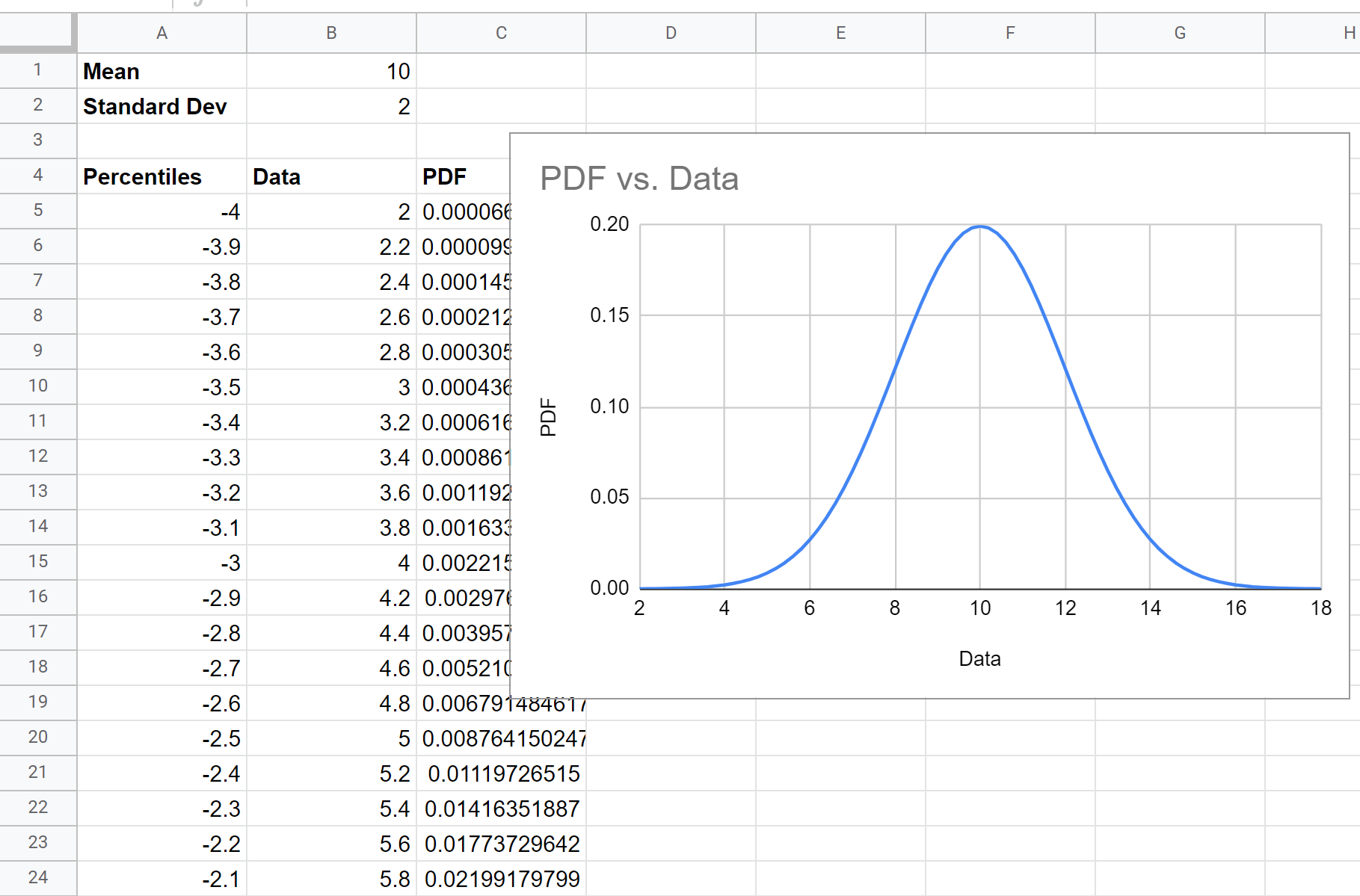
N’hésitez pas à modifier le titre du graphique, à ajouter des étiquettes d’axe et à changer la couleur si vous souhaitez rendre le graphique plus esthétique.
Ressources additionnelles
Les didacticiels suivants offrent des informations supplémentaires sur la distribution normale :
Une introduction à la distribution normale
6 exemples concrets de la distribution normale
Calculateur CDF normal
